Configuration de VPN Client 3.x pour obtenir un certificat numérique
Contenu
Introduction
Ce document explique comment configurer le client VPN Cisco 3.x pour obtenir un certificat numérique.
Conditions préalables
Conditions requises
Aucune spécification déterminée n'est requise pour ce document.
Components Used
Les informations de ce document sont basées sur un PC qui exécute Cisco VPN Client 3.x.
The information in this document was created from the devices in a specific lab environment. All of the devices used in this document started with a cleared (default) configuration. If your network is live, make sure that you understand the potential impact of any command.
Conventions
Pour plus d'informations sur les conventions utilisées dans ce document, reportez-vous à Conventions relatives aux conseils techniques Cisco.
Configurer le client VPN
Complétez ces étapes pour configurer le client VPN.
-
Sélectionnez Start > Programs > Cisco Systems Inc. VPN client > Certificate Manager pour lancer VPN Client Certificate Manager.
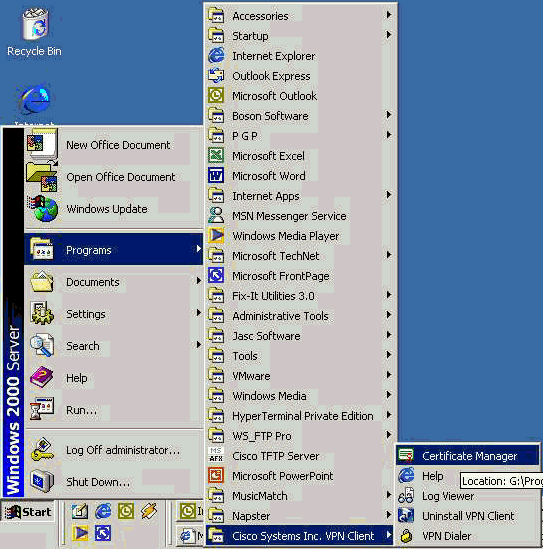
-
Sélectionnez l'onglet Certificats personnels et cliquez sur Nouveau.
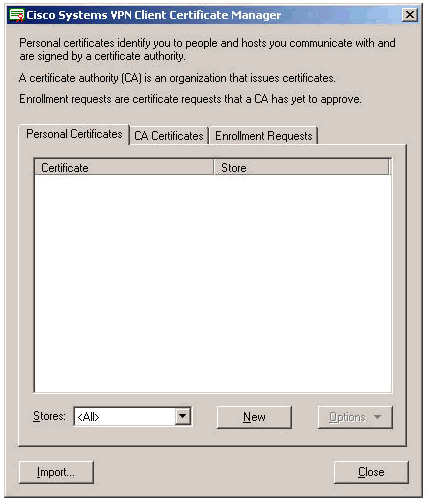
Remarque : les certificats d'ordinateur pour authentifier les utilisateurs pour les connexions VPN ne peuvent pas être effectués avec IPsec.
-
Lorsque le client VPN vous demande un mot de passe, spécifiez un mot de passe pour protéger le certificat. Toute opération nécessitant l'accès à la clé privée du certificat nécessite que le mot de passe spécifié continue.
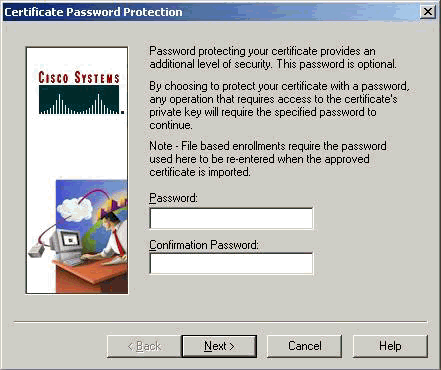
-
Sélectionnez Fichier pour demander un certificat au format PKCS #10 sur la page Inscription. Cliquez ensuite Next.
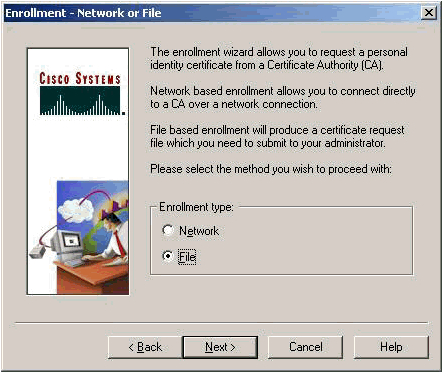
-
Cliquez sur Parcourir, puis spécifiez un nom de fichier pour le fichier de demande de certificat. Pour le type de fichier, sélectionnez Fichier de demande codée PEM (*.req) et cliquez sur Enregistrer.
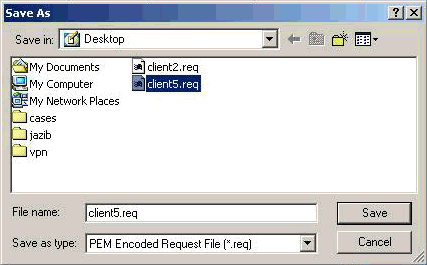
-
Cliquez sur Next sur la page VPN Client Enrollment.
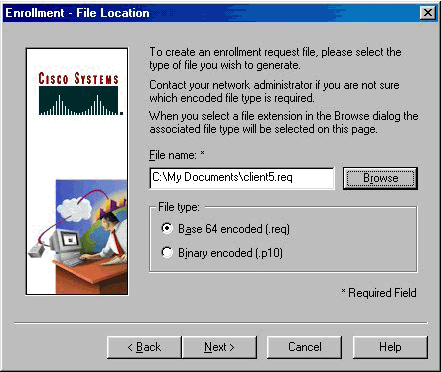
-
Remplissez les champs du formulaire d'inscription.
Cet exemple montre les champs suivants :
-
Nom commun = Utilisateur1
-
Département = IPSECCERT (cette valeur doit correspondre à l'unité d'organisation (OU) et au nom du groupe sur le concentrateur VPN 3000.)
-
Société = Cisco Systems
-
État = Caroline du Nord
-
Pays = États-Unis
-
E-mail = User1@email.com
-
Adresse IP = (facultatif); utilisé pour spécifier l'adresse IP sur la demande de certificat )
-
Domaine = cisco.com
Cliquez sur Suivant lorsque vous avez terminé.
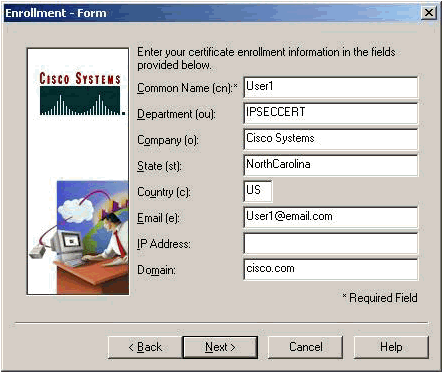
-
-
Cliquez sur Terminer pour poursuivre l'inscription.
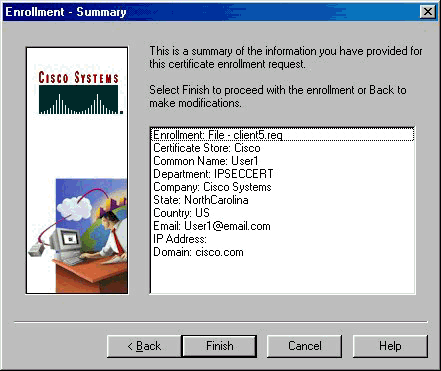
-
Sélectionnez l'onglet Demandes d'inscription pour vérifier la demande sur le gestionnaire de certificats client VPN.
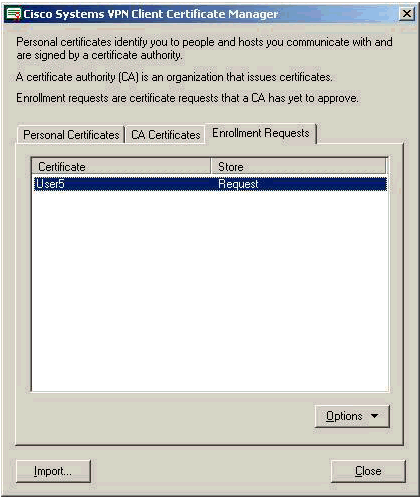
-
Activez simultanément le serveur de l'autorité de certification (CA) et les interfaces du client VPN pour soumettre la demande.
-
Sélectionnez Demander un certificat et cliquez sur Suivant sur le serveur AC.
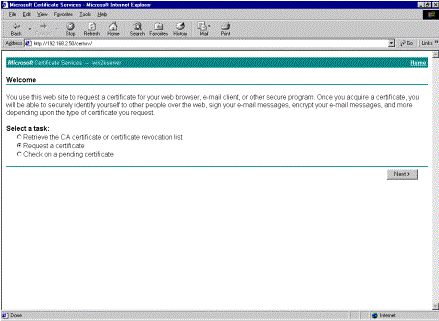
-
Sélectionnez Demande avancée pour le type de demande et cliquez sur Suivant.
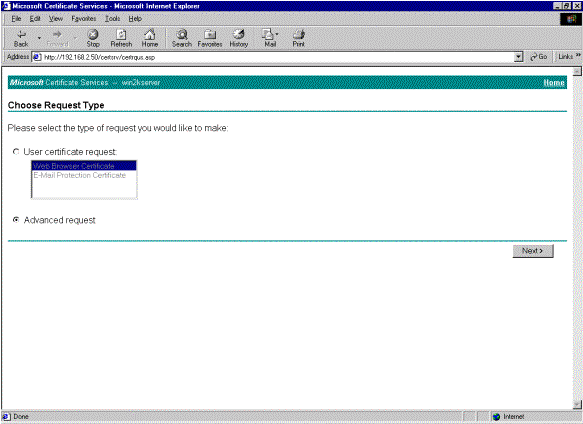
-
Sélectionnez Soumettre une demande de certificat à l'aide d'un fichier PKCS #10 codé en base64 ou d'une demande de renouvellement à l'aide d'un fichier PKCS #7 codé en base64 sous Demandes de certificat avancées, puis cliquez sur Suivant.
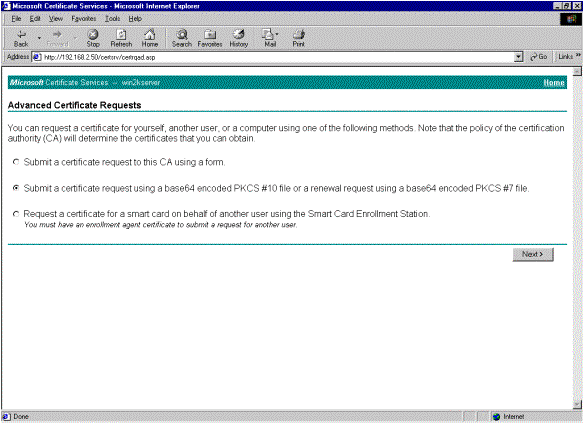
-
Mettez en surbrillance le fichier de demande du client VPN et collez-le sur le serveur AC sous Requête enregistrée. Cliquez ensuite sur Soumettre.
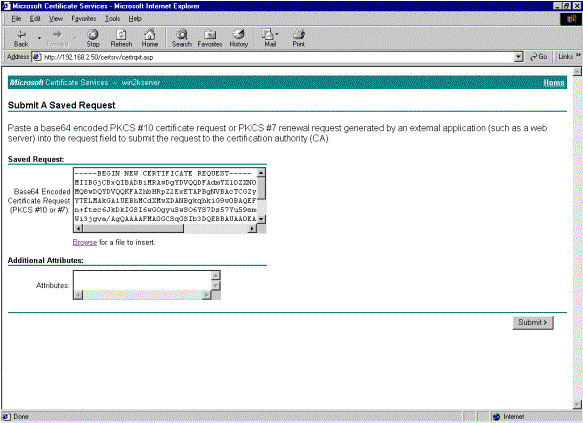
-
Sur le serveur AC, émettez le certificat d'identité pour la demande du client VPN.
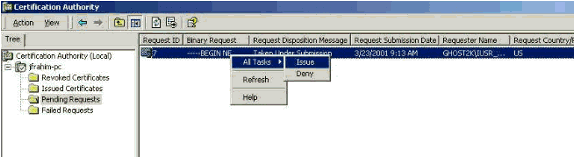
-
Téléchargez les certificats racine et d'identité sur le client VPN. Sur le serveur AC, sélectionnez Vérifier un certificat en attente, puis cliquez sur Suivant.
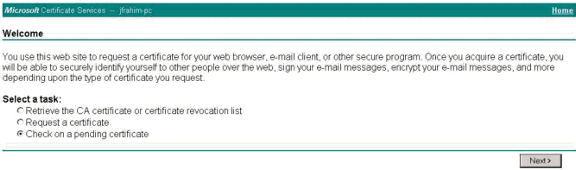
-
Sélectionnez Codé Base 64. Cliquez ensuite sur Télécharger le certificat de l'Autorité de certification sur le serveur de l'Autorité de certification.
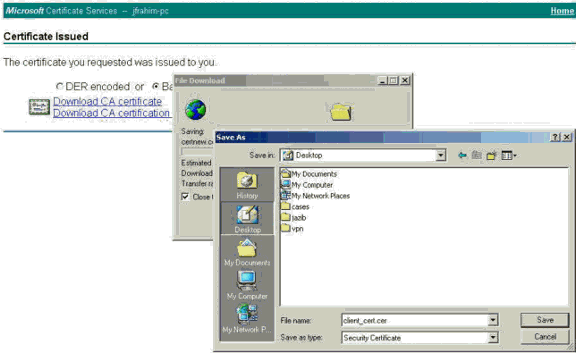
-
Sélectionnez un fichier à télécharger à partir de la page Récupérer le certificat CA ou la liste de révocation de certificat pour obtenir le certificat racine sur le serveur AC. Cliquez ensuite Next.
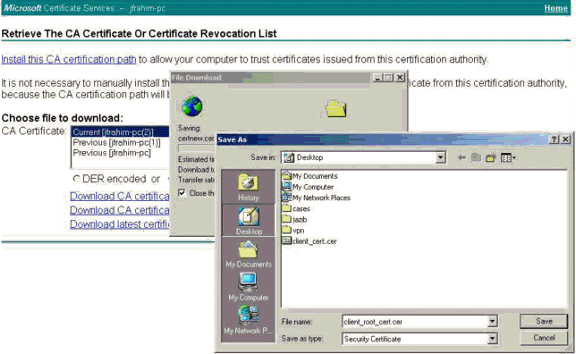
-
Sélectionnez Certificate Manager > CA Certificate > Import sur le client VPN, puis sélectionnez le fichier AC racine pour installer les certificats racine et d'identité.
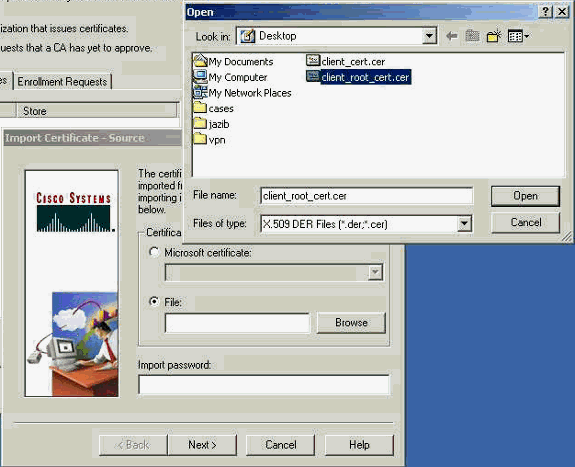
-
Sélectionnez Gestionnaire de certificats > Certificats personnels > Importer et choisissez le fichier de certificat d'identité.
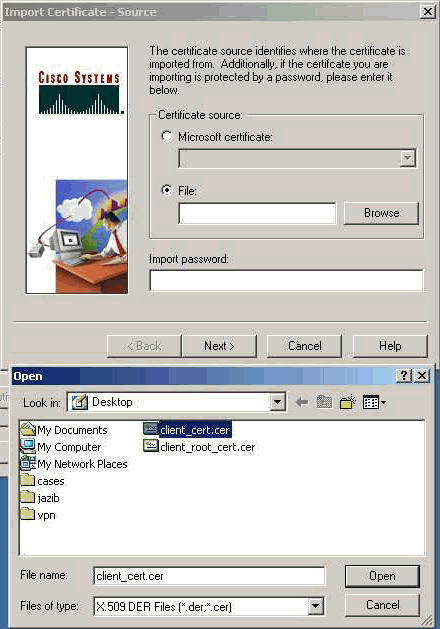
-
Vérifiez que le certificat d'identité apparaît sous l'onglet Certificats personnels.
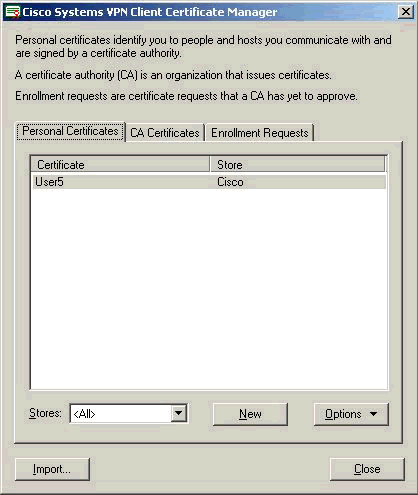
-
Assurez-vous que le certificat racine apparaît sous l'onglet Certificats CA.
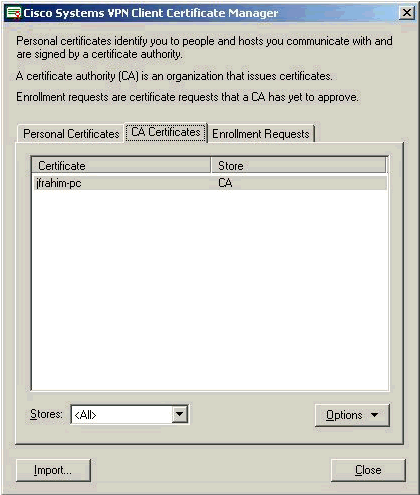
Vérification
Aucune procédure de vérification n'est disponible pour cette configuration.
Dépannage
Lorsque vous tentez de vous inscrire à Microsoft CA Server, il peut générer ce message d'erreur.
Initiating online request Generating key pair Generating self-signed Certificate Initiating online request Received a response from the CA Your certificate request was denied
Si vous recevez ce message d'erreur, reportez-vous aux journaux de l'Autorité de certification Microsoft pour plus d'informations ou reportez-vous à ces ressources pour plus d'informations.
Informations connexes
Historique de révision
| Révision | Date de publication | Commentaires |
|---|---|---|
1.0 |
19-Jan-2006 |
Première publication |
Contacter Cisco
- Ouvrir un dossier d’assistance

- (Un contrat de service de Cisco est requis)
 Commentaires
Commentaires